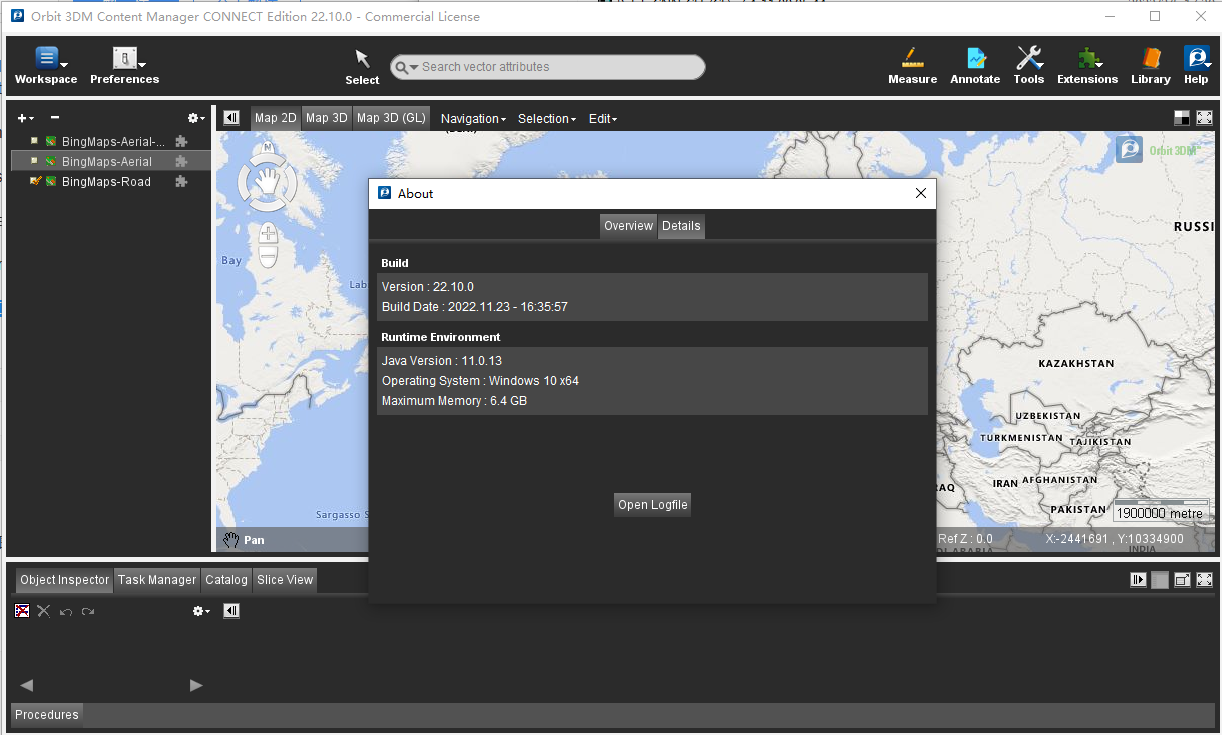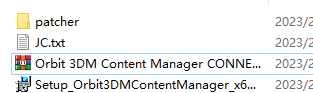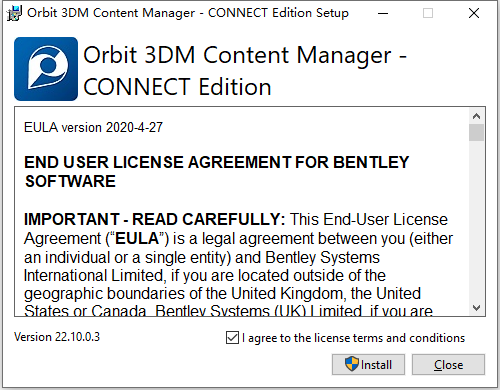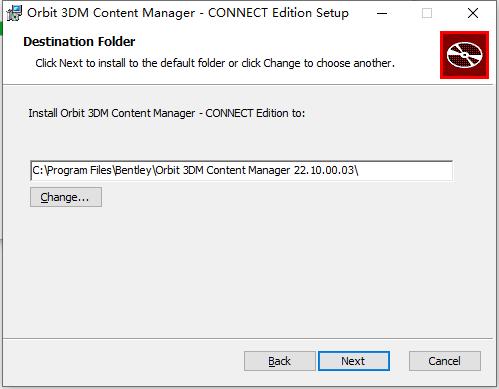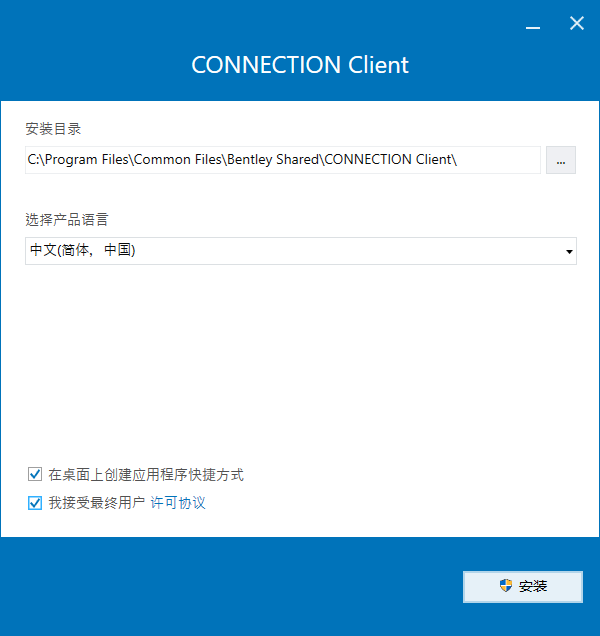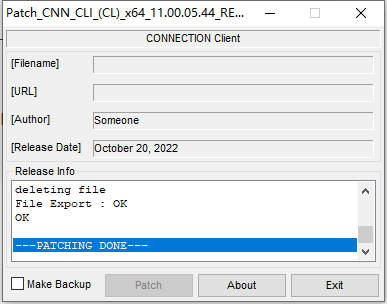Orbit 3DM Content Manager破解版是基于桌面的解决方案,用于在捕获后管理点云和图像!允许用户立即导入、组织管理您所有的3D数据,提供了概述,存档,合并,清理,校正和编目收集的室内,倾斜,UAS和移动测绘作业的3D测绘数据所需要的一切!带来优化的数据性能,方便存储和使用!友好的用户环境,立即访问、更新和管理大量点云、影像、纹理网格和传统 GIS 资源。您可以确保从地面、移动、UAS、倾斜和航空测绘系统获取的地上、地下或室内现实数据的准确性和细节。通过针对每个飞行器设置调整模板,软件有效简化了导入 3D 测绘数据的过程,并在导出视图或创建准确报告时节省了时间。通过实时融合来自任何系统的任何大小的各种现实数据资源,为用户提供完整的 3D 360° 世界视图。破解版下载,有需要的朋友不要错过了!
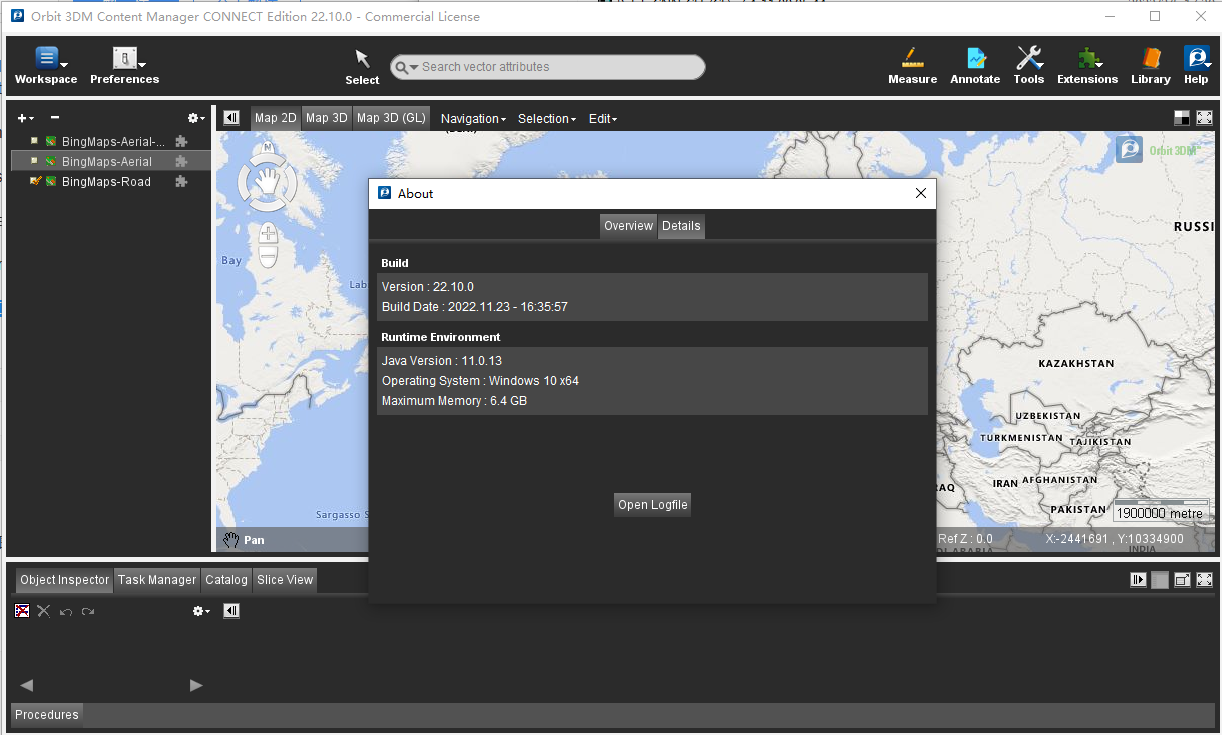
安装激活教程
1、在本站下载并解压,如图所示
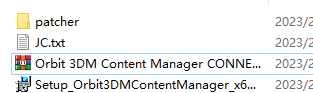
2、安装程序,勾选我接受协议
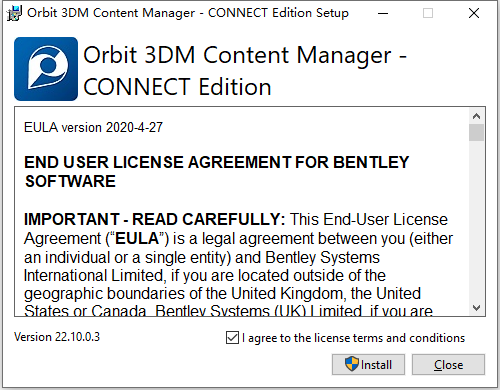
3、安装目录设置
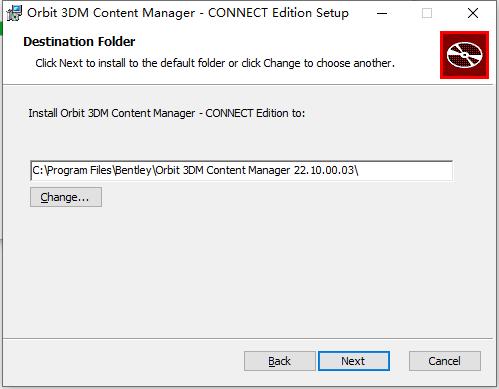
4、安装完成,卸载CONNECTION Client(使用appwiz.cpl applet)
安装连接客户端:
\patcher\Setup_CONNECTIONClientx64_11.00.05.44.exe
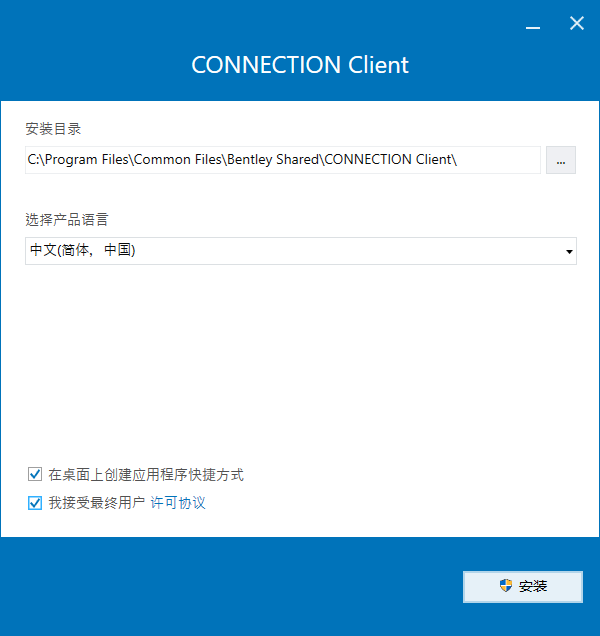
5、管理员身份应用patch补丁,输入提供的name和password,点击patch按钮
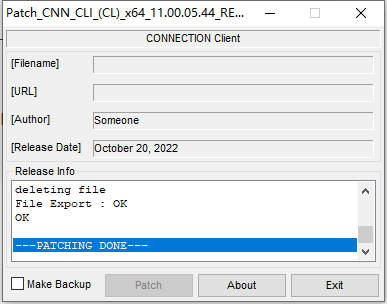
软件功能
1、管理公司范围的地图数据
在您的办公室导入和组织所有可用的3D数据,这是任何标记、要素提取、地图制作或数据共享之前的基本步骤。基于Orbit令人印象深刻的测绘引擎,3DM内容管理器提供了所有工具来概述,存档,合并,清理,校正和编目收集的室内,倾斜,UAS和移动测绘作业的3D测绘数据。
2、每个3D地图服务提供商的基本工具
在共享为室内、移动或航空测绘项目收集的3D数据之前,需要优化数据的性能、使用和进一步存储。在公司或项目级别存档所有可用数据。清理激光雷达点云数据、消除重影、优化图像质量、分析和报告位置精度只是3D数据管理中的一些基本步骤
3、强大的行业支持
Orbit的3D测绘软件支持所有已知的移动、UAS、倾斜和地面测绘硬件系统,将不同的设备设置和规格转换为一个用户友好的环境。通过针对每个飞行器设置调整模板,Orbit的产品使导入变得非常简单。
4、3D映射目录
保持所有可用3D映射数据的概览。
检查地图上列出的3D数据收集和可用性。
查看多个刀路,检查位置精度。
选择打开、处理、存档、合并和交付。
5、处理和优化工具
点云变薄和剥离图像
优化。
从点云创建正射影像。
根据球面影像创建正射影像。
通过任务管理器推迟处理。
数据整合和交付。
6、处理和优化工具
点云变薄和剥离图像
优化。
从点云创建正射影像。
根据球面影像创建正射影像。
通过任务管理器推迟处理。
数据整合和交付。
7、清理多个通道、移动对象、噪声
移除移动对象。
删除人员。
删除不需要的元素。
清理任何不一致之处。
合并或导出已清理的点云。
8、上传到3D映射云或3DM发布者
将整合的移动扫描项目直接上传到3DM云、Orbit GT SaaS和基于云的在线平台,或交付给3DM Publisher,这是在线共享点云和图像的本地解决方案。
使用帮助
一、如何衡量
1、测量和编辑测量
激活测量功能后,光标的外观指示可以添加、替换、删除或插入坐标:
左键点击其他地方:
正在进行的测量 :根据 3D 悬停首选项向正在进行的测量添加新坐标。
完成测量:清除测量并重新开始测量。
左键单击并拖动其他地方:地图 3D 导航。
左键单击并拖动测量坐标:移动坐标,根据 3D 悬停首选项替换。
左键单击测量段:将坐标插入段。
右键测量坐标:删除坐标。
右键单击并拖动其他地方:地图 3D 导航。
2、停止测量
大多数测量函数确实具有众所周知的坐标数。测量到预期坐标的数量后,这些测量将自动结束。
仅对于“自由线”和“自由区域”测量函数,事先未定义坐标数量。完成自由线和面积测量根据测量模式略有不同:
点云或参考平面交点:
测量可以通过(a)双击左键或(b)右键单击>“停止测量”一次来结束,至少测量1或2个坐标。结束坐标将添加为最后一个测量坐标。
前向交叉点:
测量尽快完成,分别测量至少 2 或 3 个坐标,并且两个查看器的测量量相同。双击左键或右键单击上下文菜单不能用于完成测量。
3、使用结果
左键单击值 单击显示的结果值仅将该值复制到剪贴板,准备通过对象检查器或任何其他文档将其粘贴为属性值。
“复制到剪贴板”
将所有显示的结果(制表符分隔)复制到剪贴板,准备粘贴到电子表格中。
“复制到要素”
将测量值复制到可记录数据集。仅当已完成测量和可记录数据集的空间对象类型(点、线、面积)相同时,才会启用此按钮。
4、对象
选择矢量图层的对象(点、线或区域)。
编辑:更改对象的节点。可以一次编辑一个对象。
更新:在矢量图层中进行更改。
删除:删除所选对象。可以一次删除多个对象。
编辑或删除对象后,需要再次保存矢量图层。
二、测量结果
1、绝对(坐标)测量
绝对坐标 (xyz) 以地图坐标系表示。如果未设置垂直地图 CRS,则将保留所用数据源的 Z。
2、相对测量值
相对测量值不依赖于地图CRS。
所有相对测量值(距离、线、面积、体积)都回退到地心坐标参考系,请参见 ECEF。
3、距离
XYZ : 起点和终点之间直线的 3D 长度。
XY :起点和终点之间直线的 2D 长度,或 Z = 3 时投影 0D 距离的长度。
Z : 直线起点和终点之间的 Z 绝对差。
坡度:与水平参考平面的倾角,以%(100%=45度)表示,也称为坡度。
倾斜:与垂直参考平面的倾角,以度表示。
4、长度
XYZ :将每条线段的 3D 长度相加为距离 XYZ。
XY :将每条线段的 2D 长度相加为距离 XY。
Z :将每条线段的 Z 绝对差求和为距离 Z。
5、悬链线
曲线距离:悬链线曲线上的3D长度
净空:离地面最小高度。地面高度由照片位置的 Z 减去地面上相机的 Heigt 计算得出。
跨度:距离XY。
6、面积
XYZ :通过所有测量的顶点投影在最佳拟合 3D 平面上的区域。该技术期望在大约单个 3D 平面中测量所有顶点。
XY : 2D 面积,或 Z = 3 的投影 0D 面积的面积。
三、2D 编辑工具
1、新对象函数
在记录数据集模型中创建新对象 由任何功能(例如创建新对象,复制,剪切/复制和粘贴等)创建的新对象将添加到记录数据集模型中。
如果没有记录的数据集模型,则创建新对象函数将被禁用。
将自动选择新对象以立即编辑空间和属性组件。
系统会自动选择新创建的对象以启用任何空间编辑(编辑对象或编辑顶点)功能,或使用对象检查器直接完成对象的属性值。
2、编辑对象函数
“编辑对象”对所有选定对象进行操作。
如果可能,所有“编辑对象”函数都会对所有选定对象进行操作。请注意,仅在使用“编辑对象”功能时选择所需的对象。
有关如何选择对象和管理对象选择的文档,请参阅选择对象和对象检查器。
3、编辑工具常规
捕捉到对象或构造
捕捉是将新创建或编辑的对象顶点完全适合到附近的参考位置的操作。此参考位置可以是另一个对象或构造。
活动编辑功能 所有编辑功能都保持活动状态,并且可以(重新)使用,直到激活另一个编辑功能。大多数编辑功能也允许对象选择,以快速选择和编辑其他对象。
将鼠标悬停在 MapCanvas 上方时,检查地图状态栏左侧或光标的外观,检查当前处于活动状态栏中的活动编辑功能。
高级编辑功能 编辑功能
的行为可能略有不同,具体取决于空间对象类型(点、线、区域)或与 <Shift> 和 <Ctrl>按钮结合使用时,请参阅编辑边栏。
剪切/复制和粘贴对象
Map 2D 编辑菜单提供直接访问,以剪切或复制并粘贴所选对象到记录的数据集中。
4、保存编辑内容
保存数据集编辑内容 如果存在未保存的数据集编辑(结构、空间或属性组件编辑),则数据集保存指示器会自动显示在数据集列表中数据集名称的左侧。单击此指示器以保存数据集的所有编辑内容,或使用主工具栏中的“全部保存”按钮保存所有数据集的编辑内容。
5、矢量数据
矢量数据结构和概念